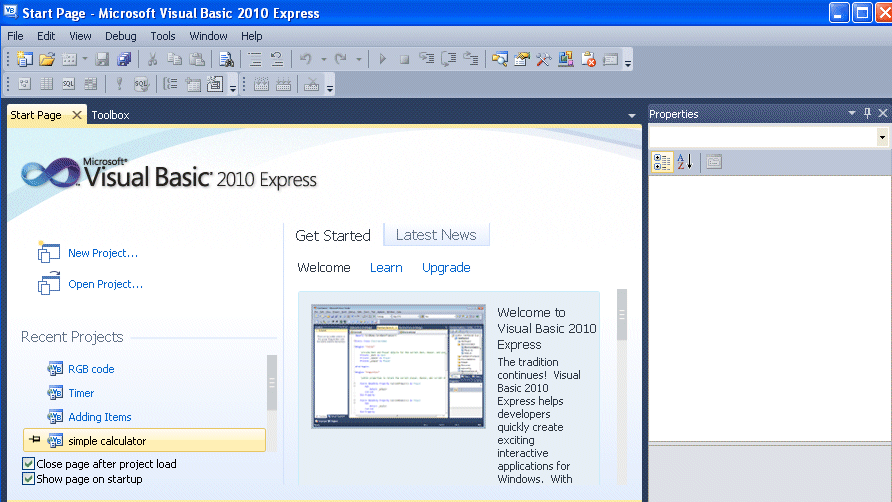| |
|
281
|
Programación / .NET (C#, VB.NET, ASP) / Re: Personalizar colores entorno de desarrollo de VB.NET 2010
|
en: 12 Octubre 2015, 19:49 pm
|
Supongamos que no me equivoco y el theme visual oscuro no está integrado en VS2010
No, efectivamente no está integrado, está en VB2012
obvia solución (y también la más óptima) sería actualizar tu IDE, ¡qué ya es hora! mmm, no se a que te refieres  . Podrías decir, entorno de desarrollo integrado (IDE).No se como se actualiza. Ni siquiera sabía que se podía. Si doy a 'Buscar actualizaciones' me envía a Windows Update.
...O descarga este theme:
No se como se usa
2. Y en esta página puedes encontrar esquemas de colores para Visual Studio:
Solo cambia el editor pero no el entorno de vb.net Solo queda probar de usar la extensión Visual Studio Color Theme EditorGracias |
|
|
|
|
282
|
Programación / .NET (C#, VB.NET, ASP) / Personalizar colores entorno de desarrollo de VB.NET 2010
|
en: 12 Octubre 2015, 12:26 pm
|
Hola Estoy intentando cambiar el color del resaltado de selección y las lenguetas que se ven de color amarillo con efecto de botón convexo en el entorno de desarrollo de VB.NET2010. Como se puede ver en esta imagen (la lengueta en la que pone Start Page y en la selección de Simple Calculator): 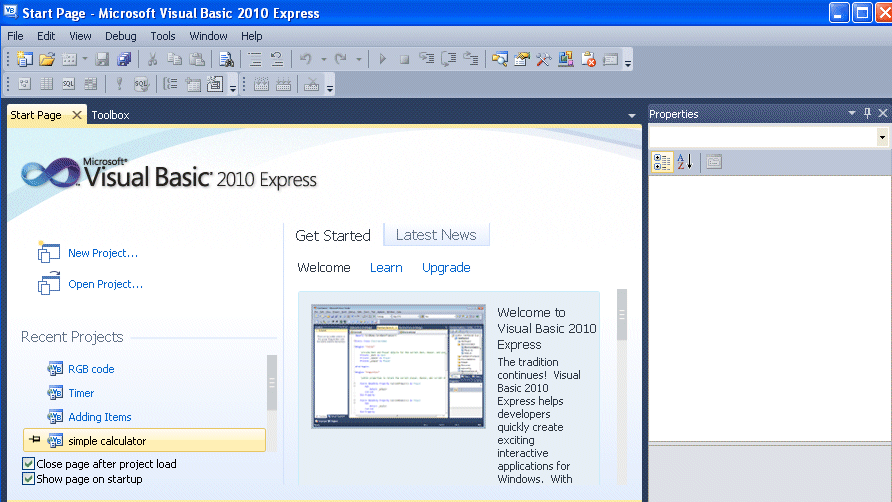 Ya he mirado en Herramientas/Opciones/Entorno/Fuentes y Colores y ya harto de buscar he cambiado todo lo que fuera amarillo o similar, pero nada, sigue igual. No me gusta el escritorio demasiado iluminado por lo que el tema de mi escritorio es oscuro y con letras blancas. Ocurre que como el resaltado es amarillo al cambiarse a letras blancas no se ve una porra de lo que dice. Aunque no pueda cambiar el color del resaltado, al menos poder cambiar el color de la fuente. Gracias |
|
|
|
|
283
|
Programación / .NET (C#, VB.NET, ASP) / Re: Crear matriz de controles MenuStrip partiendo en modo diseño (Visual Basic 2013)
|
en: 11 Octubre 2015, 23:38 pm
|
Hola Tazmania40 Está genial tu código. Muy buen aporte. Había visto ejemplos por ahí que usaban DropDownItems para crear los items con índices, pero los códigos estaba incompletos y no me funcionaban. Igualmente en tu código no has puesto la variable MnuRepasoSuma de clase ToolStripMenuItem al que hace referencia aquí: MnuRepasoSuma.DropDownItems.Add(Prueba(I))
Además, ¿Qué ocurre si quiero añadir un separador. Esas líneas que hay en los menús para separar conceptos. ¿Cómo hago para crear submenus en los Items? También he despejado esa duda. Experimentando un poco he conseguido hacerlo. He hecho este código a partir del que has facilitado para despejar esas dudas y que cualquiera puede hacer un copia y pega y probarlo, usarlo o mejorarlo. Option Strict On Option Explicit On Public Class Form1 Private mnuStrip1 As New MenuStrip() Private mainToolStripMenuItem As New ToolStripMenuItem() Private Item(3) As ToolStripMenuItem Private SubItem1(3) As ToolStripMenuItem Private Separator(0) As ToolStripSeparator Private Sub Form1_Load(ByVal sender As System.Object, ByVal e As System.EventArgs) Handles MyBase.Load '*****Crea la cabezera del menú mnuStrip1 ******** Me.mainToolStripMenuItem.Text = "Archivo" mnuStrip1.Items.AddRange(New ToolStripItem() {mainToolStripMenuItem}) 'Añade un submenú para añadir Items Me.Controls.Add(mnuStrip1) '************************************************** ' For numItms As Integer = 0 To Item.Count - 1 Dim name As String = Nothing Select Case numItms Case 0 : name = "Abrir" Case 1 : name = "Guardar" Case 2 : name = "Recientes" Case 3 : name = "Cerrar" 'Crea un Separador encima del Item3 Separator(0) = New ToolStripSeparator mainToolStripMenuItem.DropDownItems.Add(Separator(0)) 'Separador End Select Item(numItms) = New ToolStripMenuItem(name) mainToolStripMenuItem.DropDownItems.Add(Item(numItms)) 'Añade subItems al Item 2 If numItms = 2 Then 'Añade subItems al Item 2 (Recientes) For numSubItm As Integer = 0 To SubItem1.Count - 1 Select Case numSubItm Case 0 : name = "File1" Case 1 : name = "File2" Case 2 : name = "File3" Case 3 : name = "File4" End Select SubItem1(numSubItm) = New ToolStripMenuItem(name) 'Crea SubItem1 para Item2 Item(2).DropDownItems.Add(SubItem1(numSubItm)) 'Añade 'SubItem1 Next End If Next 'Crea evento click para los Items For I As Integer = 0 To Item.Count - 1 AddHandler Item(I).Click, AddressOf Item_Click Next I 'Crea evento click para los Subitems For I As Integer = 0 To SubItem1.Count - 1 AddHandler SubItem1(I).Click, AddressOf SubItem1_Click Next I End Sub Private Sub Item_Click(ByVal sender As System.Object, ByVal e As System.EventArgs) 'Obtiene el índice del Item seleccionado Dim Index As Integer = Array.IndexOf(Item, sender) 'Muestra un mensaje con el texto del Item MessageBox.Show(Item(Index).Text) 'Cierra la apliación si se hace click en el Item 3 de la colección If Index = 3 Then End End Sub Private Sub SubItem1_Click(ByVal sender As System.Object, ByVal e As System.EventArgs) 'Obtiene el índice del Item seleccionado Dim Index As Integer = Array.IndexOf(SubItem1, sender) 'Muestra un mensaje con el texto del SubItem MessageBox.Show(SubItem1(Index).Text) End Sub End Class
Como ves el menú 'Archivo' se crea en tiempo de ejecución. No hace falta añadir controles al formulario. Mediante "mnuStrip1.Items.AddRange(New ToolStripItem() {mainToolStripMenuItem})" se crea el menú para los Items y finalmente creamos el menú completo (sin subitems) mediante "Controls.Add(mnuStrip1)". Depués hago lo que has hecho tú y añado el "submenu" con sus Items y su índice correspondiente, pero esta vez añadiendo un separador. La posición de cada menú dependerá del lugar que ocupe la línea de código en que se crea, como muetra el ejemplo. Hoy mismo he conseguido hacer lo propio con un menú emergente. Supón que quieres hacer un menú emergente (contextMenu o PopupMenu en VB6) dentro de un control y quieres crear items con sus índices y crear además separadores y subítems para los items. Aquí dejo el código de ejemplo: CREAR UN MENÚ EMERGENTE (contextmenu) DENTRO DE UN CONTROL
-Inserta un ListBox en el form. Este ejemplo usa el evento ListBox1_MouseDown para mostrar el menú cuando se pulsa el botón derecho del ratónOption Explicit On Option Strict On Public Class Form1 Dim Contextmenu1 As New ContextMenu() Dim ContextItems1(3) As MenuItem Dim SubItems1(3) As MenuItem Private Sub Form1_Load(ByVal sender As System.Object, ByVal e As System.EventArgs) Handles MyBase.Load For numCItm As Integer = 0 To ContextItems1.Count - 1 Dim name As String = Nothing Select Case numCItm Case 0 : name = "Item0" Case 1 : name = "-" Case 2 : name = "Item2" Case 3 : name = "Item3" End Select ContextItems1(numCItm) = New MenuItem(name) If numCItm = 2 Then For numCSubItm As Integer = 0 To SubItems1.Count - 1 Select Case numCSubItm Case 0 : name = "SubItem0" Case 1 : name = "SubItem1" Case 2 : name = "SubItem2" Case 3 : name = "SubItem3" End Select 'Añade SubItems al Item 2 SubItems1(numCSubItm) = New MenuItem(name) 'Crea SubItemX del Item2 ContextItems1(numCItm).MenuItems.Add(SubItems1(numCSubItm)) 'Añade el subItemX 'Evento para los SubItems AddHandler ContextItems1(numCItm).MenuItems(numCSubItm).Click, AddressOf SubItems1_Click Next End If 'Añade los Items Contextmenu1.MenuItems.Add(ContextItems1(numCItm)) 'Evento de los Items AddHandler ContextItems1(numCItm).Click, AddressOf ContextItems1_Click Next End Sub Private Sub ContextItems1_Click(ByVal sender As System.Object, ByVal e As System.EventArgs) 'Obtiene índice control seleccionado Dim Index As Integer = Array.IndexOf(ContextItems1, sender) 'Muestra el texto del Item en la barra de título MessageBox.Show(ContextItems1(Index).Text) End Sub Private Sub SubItems1_Click(ByVal sender As System.Object, ByVal e As System.EventArgs) 'Obtiene índice control seleccionado Dim Index As Integer = Array.IndexOf(SubItems1, sender) 'Muestra el texto del SubItems en la barra de título MessageBox.Show(SubItems1(Index).Text) End Sub Private Sub ListBox1_MouseDown(ByVal sender As Object, ByVal e As System.Windows.Forms.MouseEventArgs) Handles ListBox1.MouseDown If e.Button = MouseButtons.Right Then Contextmenu1.Show(ListBox1, New System.Drawing.Point(e.Location.X, e.Location.Y)) End If End Sub End Class
|
|
|
|
|
284
|
Programación / .NET (C#, VB.NET, ASP) / Re: cadenas de caracteres Visual Basic
|
en: 9 Octubre 2015, 15:22 pm
|
Hola. A ver si esto le parece bien al profesor/a: [CÓDIGO VB.NET CON FUNCIONES DE VB] Private Sub Button1_Click(ByVal sender As System.Object, ByVal e As System.EventArgs) Handles Button1.Click Dim Pos As Integer = 0 Dim Palabra As String = Nothing Dim Cadena As String = "Hola mundo ¿Cómo estás?" Dim Contador As Integer Do Contador = Contador + 1 Pos = InStr(1, Cadena, " ", vbTextCompare) 'Busca la posición del primer " " If Pos > 0 Then 'Pos > 0 Esto es así cuando se ha encontrado un espacio " " Palabra = Mid(Cadena, 1, Pos - 1) 'Obtiene la palabra Cadena = Replace(Cadena, Palabra & " ", "") 'Elimina de la cadena la palabra encontrada y el espacio " " Else 'Ya no quedan espacios " " Palabra = Cadena 'Mete en 'Palabra lo que queda en cadena tal cual End If ListBox1.Items.Add("Palabra" & Contador & ": " & Palabra) Loop Until Pos = 0 End Sub
[EL MISMO CÓDIGO CON FUNCIONES PROPIAS DE VB.NET] Private Sub Button2_Click(ByVal sender As System.Object, ByVal e As System.EventArgs) Handles Button2.Click Dim Pos As Integer = 0 Dim Palabra As String = Nothing Dim Cadena As String = "Hola mundo ¿Cómo estás?" Dim Contador As Integer Do Contador = Contador + 1 Pos = Cadena.IndexOf(" ") If Pos > -1 Then Palabra = Cadena.Substring(0, Pos) Cadena = Cadena.Replace(Palabra & " ", "") Else Palabra = Cadena End If ListBox1.Items.Add("Palabra" & Contador & ": " & Palabra) Loop Until Pos = -1 End Sub
[Y POS SI LAS MOSQUIS....  TAMBIÉN EN VB] Private Sub Command1_Click() Dim Pos As Integer Dim Palabra As String Dim Cadena As String Dim Contador As Integer Cadena = "Hola mundo ¿Cómo estás?" Do Contador = Contador + 1 Pos = InStr(1, Cadena, " ", vbTextCompare) If Pos > 0 Then Palabra = Mid(Cadena, 1, Pos - 1) Cadena = Replace(Cadena, Palabra & " ", "") Else Palabra = Cadena End If List1.AddItem "Palabra" & Contador & ":" & Palabra Loop Until Pos = 0 End Sub
|
|
|
|
|
285
|
Programación / .NET (C#, VB.NET, ASP) / Re: cadenas de caracteres Visual Basic
|
en: 8 Octubre 2015, 11:37 am
|
hola Lekim ok no hay problema, es que siempre ando con la cabeza para otros lados y no leo y ni me fijo en nada jajajaja
Saludos Flamer
Bueno, de todos modos no has puesto nada incompatible con VB.NET, ya que Split, UBound, o MsgBox, se puede seguir usando en .NET. Tu forma de ponerlo iría también perfecto en .NET, solo que te has trabado con el teclado y has puesto tr(i) en lugar de matrix(i)  |
|
|
|
|
286
|
Programación / .NET (C#, VB.NET, ASP) / Re: cadenas de caracteres Visual Basic
|
en: 8 Octubre 2015, 04:20 am
|
Aqui te dejo un code haber si te entiendo
Hola Flamer, Si te fijas aquí el compi ha puesto un código para VB.NET, luego supongo que busca VB.NET. A simple vista parece de VB porque usa miembros de VB, pero es .NETSi me permites lo paso .NET, de todos modos es exacto al que he puesto yo, solo que en lugar de usar el Listbox has puesto un MessageBox y está en VB. Private Sub Button1_Click(ByVal sender As System.Object, ByVal e As System.EventArgs) Handles Button1.Click Dim frase As String = "Hola Mundo Hacker Soy Flamer" Dim matrix() As String = frase.Split(Convert.ToChar(Keys.Space)) Dim NuevaFrase As String = Nothing For I as integer = 0 To matrix.Length - 1 MessageBox.Show(matrix(I)) Next End Sub
Saludos |
|
|
|
|
287
|
Programación / .NET (C#, VB.NET, ASP) / Re: cadenas de caracteres Visual Basic
|
en: 8 Octubre 2015, 03:27 am
|
No entiendo muy bien que es lo que quiere hacer. Además hay lo que parece un Array que no defines cambiar_palabra(). Ten en cuenta que al usar ListBox_separar.Items.Add se crea un nuevo Item en el ListBox cada vez que añade un elemento y por eso se te muestra así: Puedes usar una Variable string para añadir las palabras y luego meterlas en el ListBox: Public Class Form1 Private Sub Button1_Click(ByVal sender As System.Object, ByVal e As System.EventArgs) Handles Button1.Click Dim oracion As String = "Hola Mundo Como estas?" 'Trim(TextBox_oracion.Text()) Dim i As Integer = 1 Dim posicion As Integer Dim palabra As String Dim NuevaFrase As String = Nothing Do posicion = InStr(i, oracion, Convert.ToChar(Keys.Space)) If posicion > 0 Then palabra = Mid(oracion, i, posicion - i) NuevaFrase += palabra posicion += 1 i = posicion End If Loop Until posicion = 0 ListBox1.Items.Add(NuevaFrase) End Sub End Class
Aunque tu código no parece estar bien ya que cuando se acaban los "" el bucle no puede continuar y se queda en: "HolaMundoComo" Te recomiendo que uses un Array y la función Split. Creo que este es el código que buscas: Private Sub Button1_Click(ByVal sender As System.Object, ByVal e As System.EventArgs) Handles Button1.Click Dim Cadena As String = "Hola Mundo Como estas?" Dim Array() As String = Cadena.Split(Convert.ToChar(Keys.Space)) Dim NuevaCadena As String = Nothing For I As Integer = 0 To Array.Count - 1 NuevaCadena += Array(I) Next ListBox1.Items.Add(NuevaCadena) End Sub
De todos modos, he realizado varios códigos más, uno saca las palabras distintas a "" y vuelve a generar la frase (en btnNormal ) y el otro código hace lo mismo pero coloca las palabras en orden aleatorio (btnAleatorio). Esta vez, he creado otra variable Lista, para meter cada palabra, para luego ordenarlas o desordenarlas, poner espacios o carácteres entre ellas, etc. No añadas ningún control, ni botones, ni ListBox, tan solo crea un nuevo proyecto Windows Form y copia y pega este código. Luego ejecuta el programa.
Los controles se crean desde el Evento Load.
Option Explicit On Option Strict On Public Class Form1 Dim lstLista1 As ListBox = New ListBox 'Nuevo ListBox Dim lstLista2 As ListBox = New ListBox 'Nuevo ListBox Dim btnNormal As Button = New Button 'Nuevo Button Dim btnAleatorio As Button = New Button 'Nuevo Button Private Sub Form1_Load(ByVal sender As System.Object, ByVal e As System.EventArgs) Handles MyBase.Load With Me .Controls.Add(lstLista1) .Controls.Add(lstLista2) .Controls.Add(btnNormal) .Controls.Add(btnAleatorio) .Size = New System.Drawing.Size(445, 200) .Text = "Demo" End With lstLista1.Location = New Point(10, 10) lstLista1.Width = 200 lstLista2.Location = New Point(lstLista1.Left + lstLista1.Width + 10, 10) lstLista2.Width = 200 With btnNormal .Size = New System.Drawing.Size(150, 23) .Location = New Point(CInt((lstLista1.Width / 2) - (btnNormal.Width / 2) + lstLista1.Left), lstLista1.Height + lstLista1.Top + 10) .Text = "Frase Normal" End With With btnAleatorio .Size = New System.Drawing.Size(150, 23) .Location = New Point(CInt((lstLista2.Width / 2) - (btnAleatorio.Width / 2) + lstLista2.Left), lstLista2.Height + lstLista2.Top + 10) .Text = "Frase desordenada" End With AddHandler btnNormal.Click, AddressOf btnNormal_Click AddHandler btnAleatorio.Click, AddressOf btnAleatorio_Click End Sub Private Sub btnNormal_Click(ByVal sender As System.Object, ByVal e As System.EventArgs) Dim IndexItem As Integer = 0 Dim Cadena As String = "Hola Mundo Como estas?" & ControlChars.CrLf & "Estoy bien" Cadena = Cadena.Replace(ControlChars.CrLf, Convert.ToChar(Keys.Space)) Dim Array() As String = Cadena.Split(Convert.ToChar(Keys.Space)) 'Crea un Item en el array por cada palabra de la Cadena {"Hola","","que","","tal"...} Dim Lista As New List(Of String) For I As Integer = 0 To Array.Length - 1 Lista.Add(Array(I)) Next Dim NuevaCadena As String = Nothing 'String para la nueva cadena For Each Palabra As String In Lista NuevaCadena += Palabra & Convert.ToChar(Keys.Space) Next lstLista1.Items.Clear() lstLista1.Items.Add(DBNull.Value) lstLista1.Items(IndexItem) = NuevaCadena End Sub Private Sub btnAleatorio_Click(ByVal sender As System.Object, ByVal e As System.EventArgs) Dim IndexItem As Integer = 0 Dim Cadena As String = "Hola Mundo Como estas?" & ControlChars.CrLf & "Estoy bien" Cadena = Cadena.Replace(ControlChars.CrLf, Convert.ToChar(Keys.Space)) Dim Array() As String = Cadena.Split(Convert.ToChar(Keys.Space)) 'Crea un Item en el array por cada palabra de la Cadena {"Hola","","que","","tal"...} Dim Lista As New List(Of String) 'Lista para las palabras For I As Integer = 0 To Array.Length - 1 Then Lista.Add(Array(I)) Next Dim NumAleatorio As Integer Dim Rand As New Random 'El equivalenta a Rnd() de VB (no necesita es uso Randomize()) Dim NuevaCadena As String = Nothing 'String para la nueva cadena Do NumAleatorio = Rand.Next(0, Lista.Count) 'Obtiene un número aleatorio entre 0 y el número de elementos de la lista NuevaCadena += CStr(Lista(NumAleatorio).ToString & Convert.ToChar(Keys.Space)) 'Elimina el elemento de de la lista con índice = NumAleatorio (para evitar repetir palabras) Lista.RemoveAt(NumAleatorio) My.Application.DoEvents() Loop Until Lista.Count = 0 lstLista2.Items.Clear() lstLista2.Items.Add(DBNull.Value) lstLista2.Items(IndexItem) = NuevaCadena End Sub Private Sub Form1_Resize(ByVal sender As Object, ByVal e As System.EventArgs) Handles Me.Resize Me.StartPosition = FormStartPosition.CenterScreen End Sub End Class
Quiero comentar que en .NET aunque se pueden usar algunos miembros de Microsoft.VisualBasic, así como Split, IntStr, Mid, char, etc. VB.Net tiene unos miembros y clases propias para realizar estas funciones. Como exprogramadores de VB6 (yo a veces lo uso para según que cosas), nuestra mente, a la hora de procesar una idea y pasarla a código de programación le cuesta abandonar la lógica de VB, y aunque pasemos a VB.NET no podemos evitar darle ese toque VB. Mientras que los que comienzan directamente a programar a .NET, ven incluso absurdo, innecesario y rebuscado un código en .NET con la lógica VB. Yo he leído PDFs y libros en el que se usa indistintamente elementos de VB como de .NET, pero hay gente a la que no le gusta. Incluso en MSDN muchas veces en sus ejemplos de código hay elementos de VB. Personalmente no veo ningún problema en usarlos, pero es bueno también saber lo nuevo en .NET porque en muchos casos se reduce notablemente el volumen de código. Ocurre igual con los que empezaron con C y se pasaron a C++ o C#. Algunos cambios --VB--> Ubound(Array) --VB.NET--> Array.Count
--VB--> Char(código) --VB.NET--> convert.ToChar(código)
--VB--> Mid(Cadena, Start, Lenght) --VB.NET--> Cadena.Substring(Start, Length)
--VB--> UCase(Cadena) --VB.NET--> Cadena.ToUpper
Puedes encontrar algunas equivalencias entre VB y VB.NET aquí. http://en.wikibooks.org/wiki/Visual_Basic_.NET/Visual_Basic_6_to_.NET_Function_Equivalents |
|
|
|
|
288
|
Programación / .NET (C#, VB.NET, ASP) / Re: Crear matriz de controles MenuStrip partiendo en modo diseño (Visual Basic 2013)
|
en: 7 Octubre 2015, 01:56 am
|
Mis disculpas porque realmente no leí detenidamente tu pregunta  Vale, te refieres al MenuStrip. Y mira que está bien claro. Bueno, parece ser que no se puede hacer tal y como se hace por ejemplo con un Label, como he mostrado en el ejemplo. Puedes hacer esto: Public Class Form1 Private Sub Form1_Load(ByVal sender As System.Object, ByVal e As System.EventArgs) Handles MyBase.Load Dim idMenu = "1001" Dim Menu1 As New ToolStripMenuItem("Menu Item") Menu1.DropDownItems.Add("Item_1") Menu1.DropDownItems.Add("Item_2") MenuStrip1.Items.Add(Menu1) 'Agrega el menú 'crea eventos para Menu1 AddHandler Menu1.DropDownItemClicked, AddressOf Menu1_click End Sub Private Sub Menu1_click(ByVal sender As Object, ByVal e As ToolStripItemClickedEventArgs) If e.ClickedItem.Text = "Item_1" Then Me.Text = "Item_1" If e.ClickedItem.Text = "Item_2" Then Me.Text = "Item_2" End Sub End Class
Si prefieres trabajar con índices, se me ocurre hacer lo siguiente para el evento Click: Private Sub Menu1_click(ByVal sender As Object, ByVal e As ToolStripItemClickedEventArgs) Dim IndexItem As Integer Select Case e.ClickedItem.Text Case "Item_1" : IndexItem = 0 Case "Item_2" : IndexItem = 1 End Select If IndexItem = 0 Then Me.Text = "Item1" If IndexItem = 1 Then Me.Text = "Item2" End Sub
|
|
|
|
|
289
|
Programación / .NET (C#, VB.NET, ASP) / Re: Crear matriz de controles MenuStrip partiendo en modo diseño (Visual Basic 2013)
|
en: 6 Octubre 2015, 22:39 pm
|
Hola Básicamente una manera es esta y lo puedes poner en un evento o función: Public Class Form1 Dim LabelArray(6) As Label Private sub Evento() For Index As Integer = 0 To LabelArray.Length - 1 LabelArray(Index) = New Label Me.Controls.Add(LabelArray(Index)) Next End Sub End Class
Ahora querrás que estén en un lugar u otro. Entonces debes modificar las propiedades. Además seguramente necesites usar eventos como Click o MouseEnter. Aquí te dejo un ejemplo: Option Explicit On Option Strict On Public Class Form1 Dim LabelArray(6) As Label Private Sub Form1_Load(ByVal sender As System.Object, ByVal e As System.EventArgs) Handles MyBase.Load Dim StartLabel As Point = New Point(10, 10) For Index As Integer = 0 To LabelArray.Length - 1 LabelArray(Index) = New Label() With LabelArray(Index) .Text = "Label" & Index .ForeColor = Color.Red .Font = New Font("Arial", 10) .BackColor = Color.Blue .TextAlign = ContentAlignment.MiddleCenter .Location = New Point(StartLabel.X, StartLabel.Y) End With Me.Controls.Add(LabelArray(Index)) 'Añade el control al Form StartLabel.Y += 30 'Incrementa la posición Y, para que los labels queden uno debajo del otro Next 'Vincula LabelArray_Click con el evento Click del control LabelArray For I As Integer = 0 To LabelArray.Length - 1 AddHandler LabelArray(I).Click, AddressOf LabelArray_Click Next End Sub Private Sub LabelArray_Click(ByVal sender As System.Object, ByVal e As System.EventArgs) 'Obtiene el índice del control seleccionado Dim Index As Integer = Array.IndexOf(LabelArray, sender) If Index.Equals(0) Then LabelArray(0).Text = "HOLA" End Sub End Class
Añado que esto es en WindowsForms, en WPF, es algo diferente. Ahora, lo paso a WPF
Aquí está lo mismo pero para WPF. Option Explicit On Option Strict On Class MainWindow Dim LabelArray(6) As Label Private Sub MainWindow_Loaded(ByVal sender As Object, ByVal e As System.Windows.RoutedEventArgs) Handles Me.Loaded Dim StartLabel As New Point(X:=50, Y:=50) For Index As Integer = 0 To LabelArray.Length - 1 LabelArray(Index) = New Label() With LabelArray(Index) .Content = "Label" & Index 'Texto que muestra el Label .Width = 100 .Height = 20 .Foreground = Brushes.Red 'Color del texto .Background = Brushes.Blue 'Color del fondo .FontFamily = New FontFamily("Arial") .FontSize = 15 .Padding = New Thickness(25, 1, 0, 0) 'Colocación del texto dentro del label .VerticalAlignment = Windows.VerticalAlignment.Top 'Colocación del label .HorizontalAlignment = Windows.HorizontalAlignment.Left 'Colocación del label .Margin = New Thickness(StartLabel.X, StartLabel.Y, 0, 0) 'Margen Izquierda, Arriba, Derecha, Abajo End With Grid1.Children.Add(LabelArray(Index)) 'Añade el control a Grid1 (NOTA: El Grid debe ser nombrado para poder establecer esta propiedad) StartLabel.Y += 30 Next For I As Integer = 0 To LabelArray.Length - 1 AddHandler LabelArray(I).MouseLeftButtonDown, AddressOf LabelArray_MouseLeftButtonDown 'Vincula LabelArray con el evento LabelArray_Click y evento Click Next End Sub Private Sub LabelArray_MouseLeftButtonDown(ByVal sender As Object, ByVal e As System.Windows.Input.MouseButtonEventArgs) Dim Index As Integer = Array.IndexOf(LabelArray, sender) If Index.Equals(0) Then LabelArray(0).Content = CStr("Hola") End Sub End Class
Por cierto, por si no lo sabes hay un foro para VB.NET, como supongo que sabrás esto es para Visual Basic X http://foro.elhacker.net/net-b62.0/ |
|
|
|
|
290
|
Programación / .NET (C#, VB.NET, ASP) / Re: capturar exception en .net
|
en: 5 Octubre 2015, 12:04 pm
|
Prueba esto: Try Dim Resultado As IntPtr 'O Integer o lo que sea ' Resultado = ... Dim win32Err As Integer = System.Runtime.InteropServices.Marshal.GetLastWin32Error If Resultado = IntPtr.Zero Then 'Si Resultado es un Stream o String debes poner 'If Resultado.Length = IntPtr.Zero Then' Throw New System.ComponentModel.Win32Exception([error]:=win32Err) Else 'Variable/Control/Propiedad = Resultado End If Catch ex As Exception Throw Finally 'Lo que quieras que haga al termintar... End Try
Pero si lo único que quieres es obtener el mensaje error entonces: Try Catch ex As Exception MessageBox.Show(ex.Message) End Try
ya que como dice Elektro devuelve un valor String |
|
|
|
|
|
| |
|
 . Podrías decir, entorno de desarrollo integrado (IDE).No se como se actualiza. Ni siquiera sabía que se podía. Si doy a 'Buscar actualizaciones' me envía a Windows Update.
. Podrías decir, entorno de desarrollo integrado (IDE).No se como se actualiza. Ni siquiera sabía que se podía. Si doy a 'Buscar actualizaciones' me envía a Windows Update.